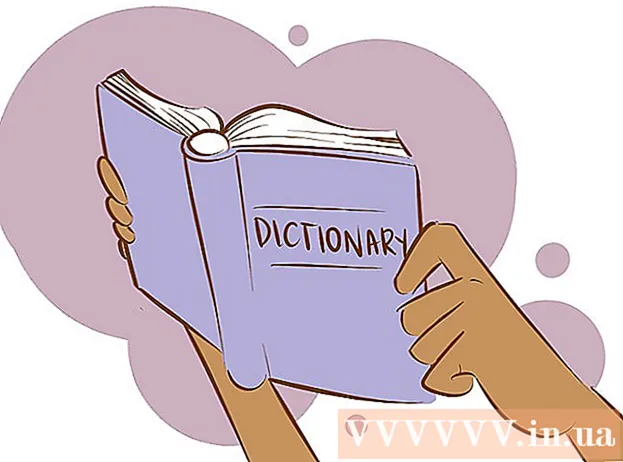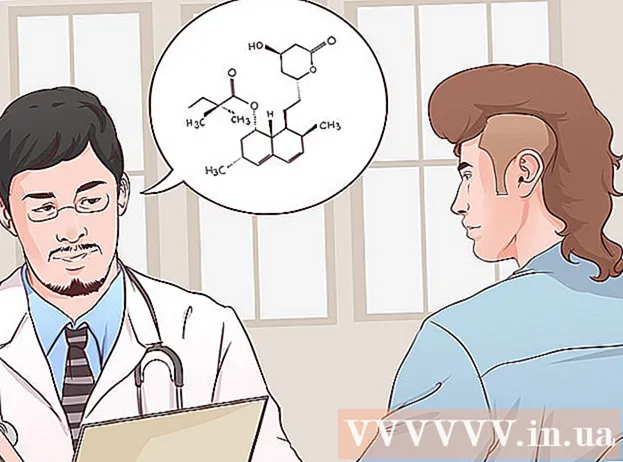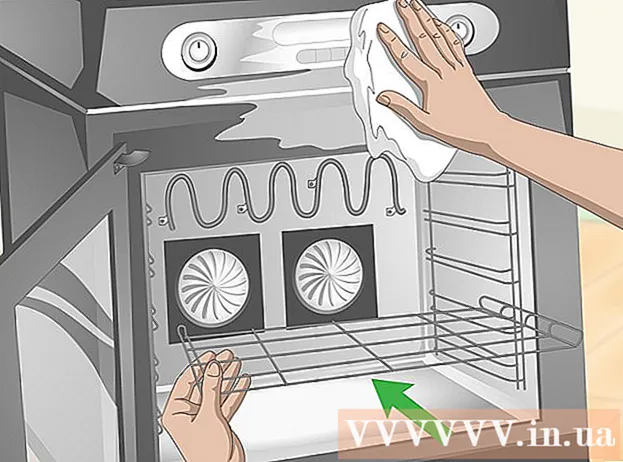ผู้เขียน:
Sara Rhodes
วันที่สร้าง:
13 กุมภาพันธ์ 2021
วันที่อัปเดต:
1 กรกฎาคม 2024

เนื้อหา
- ขั้นตอน
- ส่วนที่ 1 จาก 3: วิธีปิดแอปบน Kindle Fire HD
- ส่วนที่ 2 จาก 3: วิธีป้องกันแอปพลิเคชันเริ่มอัตโนมัติ
- ส่วนที่ 3 จาก 3: วิธีปิดการแจ้งเตือนแอป
แอปที่ทำงานอยู่เบื้องหลังบน Kindle Fire HD อาจทำให้แบตเตอรี่หมด และทำให้ประสิทธิภาพของแท็บเล็ตช้าลง แอปพลิเคชันดังกล่าวสามารถปิดได้จากรายการแอปพลิเคชันในเมนูการตั้งค่า
ขั้นตอน
ส่วนที่ 1 จาก 3: วิธีปิดแอปบน Kindle Fire HD
 1 ปัดลงจากด้านบนของหน้าจอเพื่อเปิดเมนู หรือคลิกไอคอนรูปฟันเฟืองที่มุมขวาบนเพื่อเปิดเมนู
1 ปัดลงจากด้านบนของหน้าจอเพื่อเปิดเมนู หรือคลิกไอคอนรูปฟันเฟืองที่มุมขวาบนเพื่อเปิดเมนู  2 แตะ "เพิ่มเติม" เพื่อเปิดตัวเลือกเพิ่มเติม จากนั้นแตะ "แอปพลิเคชัน" หน้าจอจะแสดงรายการแอพพลิเคชั่นทั้งหมดที่ติดตั้งบน Kindle Fire HD
2 แตะ "เพิ่มเติม" เพื่อเปิดตัวเลือกเพิ่มเติม จากนั้นแตะ "แอปพลิเคชัน" หน้าจอจะแสดงรายการแอพพลิเคชั่นทั้งหมดที่ติดตั้งบน Kindle Fire HD  3 เปิดเมนู "กรองตาม" ที่ด้านบนของหน้าจอ จากนั้นเลือก "เรียกใช้แอปพลิเคชัน" รายการแอปพลิเคชันที่กำลังทำงานอยู่บนแท็บเล็ตจะปรากฏขึ้น
3 เปิดเมนู "กรองตาม" ที่ด้านบนของหน้าจอ จากนั้นเลือก "เรียกใช้แอปพลิเคชัน" รายการแอปพลิเคชันที่กำลังทำงานอยู่บนแท็บเล็ตจะปรากฏขึ้น  4 เลือกแอพที่คุณต้องการปิด จากนั้นคลิก "บังคับหยุด" ตอนนี้แตะ "ตกลง"> "ล้างข้อมูล"> "ตกลง" แอปพลิเคชันที่เลือกจะถูกปิด
4 เลือกแอพที่คุณต้องการปิด จากนั้นคลิก "บังคับหยุด" ตอนนี้แตะ "ตกลง"> "ล้างข้อมูล"> "ตกลง" แอปพลิเคชันที่เลือกจะถูกปิด  5 ทำซ้ำขั้นตอนที่สี่สำหรับแต่ละแอปพลิเคชันที่คุณต้องการปิด ประสิทธิภาพของแท็บเล็ตควรปรับปรุงเมื่อคุณปิดแอปพลิเคชันที่ทำงานอยู่ และแบตเตอรี่จะระบายช้าลง
5 ทำซ้ำขั้นตอนที่สี่สำหรับแต่ละแอปพลิเคชันที่คุณต้องการปิด ประสิทธิภาพของแท็บเล็ตควรปรับปรุงเมื่อคุณปิดแอปพลิเคชันที่ทำงานอยู่ และแบตเตอรี่จะระบายช้าลง
ส่วนที่ 2 จาก 3: วิธีป้องกันแอปพลิเคชันเริ่มอัตโนมัติ
 1 รีสตาร์ท Kindle Fire HD ของคุณ แอปพลิเคชันทั้งหมดจะปิดลง แต่แอปพลิเคชันที่ตั้งค่าให้เริ่มทำงานโดยอัตโนมัติจะเปิดขึ้น
1 รีสตาร์ท Kindle Fire HD ของคุณ แอปพลิเคชันทั้งหมดจะปิดลง แต่แอปพลิเคชันที่ตั้งค่าให้เริ่มทำงานโดยอัตโนมัติจะเปิดขึ้น  2 ปัดลงจากด้านบนของหน้าจอเพื่อเปิดเมนู หรือคลิกไอคอนรูปฟันเฟืองที่มุมขวาบนเพื่อเปิดเมนู
2 ปัดลงจากด้านบนของหน้าจอเพื่อเปิดเมนู หรือคลิกไอคอนรูปฟันเฟืองที่มุมขวาบนเพื่อเปิดเมนู  3 แตะ "เพิ่มเติม" เพื่อเปิดตัวเลือกเพิ่มเติม จากนั้นแตะ "แอปพลิเคชัน" หน้าจอจะแสดงรายการแอพพลิเคชั่นทั้งหมดที่ติดตั้งบน Kindle Fire HD
3 แตะ "เพิ่มเติม" เพื่อเปิดตัวเลือกเพิ่มเติม จากนั้นแตะ "แอปพลิเคชัน" หน้าจอจะแสดงรายการแอพพลิเคชั่นทั้งหมดที่ติดตั้งบน Kindle Fire HD  4 เปิดเมนู "กรองตาม" ที่ด้านบนของหน้าจอ จากนั้นเลือก "เรียกใช้แอปพลิเคชัน" รายการแอปพลิเคชันที่กำลังทำงานอยู่บนแท็บเล็ตจะปรากฏขึ้น
4 เปิดเมนู "กรองตาม" ที่ด้านบนของหน้าจอ จากนั้นเลือก "เรียกใช้แอปพลิเคชัน" รายการแอปพลิเคชันที่กำลังทำงานอยู่บนแท็บเล็ตจะปรากฏขึ้น  5 เลือกหนึ่งในแอพ หลายตัวเลือกจะเปิดขึ้น หนึ่งในนั้นคือ "เปิดใช้โดยค่าเริ่มต้น" ปิดใช้งานตัวเลือกนี้เพื่อไม่ให้แอปพลิเคชันเริ่มทำงานโดยอัตโนมัติอีกต่อไป
5 เลือกหนึ่งในแอพ หลายตัวเลือกจะเปิดขึ้น หนึ่งในนั้นคือ "เปิดใช้โดยค่าเริ่มต้น" ปิดใช้งานตัวเลือกนี้เพื่อไม่ให้แอปพลิเคชันเริ่มทำงานโดยอัตโนมัติอีกต่อไป  6 ทำซ้ำขั้นตอนที่ห้าสำหรับแต่ละแอปพลิเคชันที่ไม่ควรเริ่มต้นโดยค่าเริ่มต้น ซึ่งจะช่วยประหยัดเวลาของคุณโดยไม่ปิดแอปพลิเคชันพื้นหลังในอนาคต
6 ทำซ้ำขั้นตอนที่ห้าสำหรับแต่ละแอปพลิเคชันที่ไม่ควรเริ่มต้นโดยค่าเริ่มต้น ซึ่งจะช่วยประหยัดเวลาของคุณโดยไม่ปิดแอปพลิเคชันพื้นหลังในอนาคต
ส่วนที่ 3 จาก 3: วิธีปิดการแจ้งเตือนแอป
 1 ปัดลงจากด้านบนของหน้าจอเพื่อเปิดเมนู หรือคลิกไอคอนรูปฟันเฟืองที่มุมขวาบนเพื่อเปิดเมนู
1 ปัดลงจากด้านบนของหน้าจอเพื่อเปิดเมนู หรือคลิกไอคอนรูปฟันเฟืองที่มุมขวาบนเพื่อเปิดเมนู  2 แตะ "เพิ่มเติม" เพื่อเปิดตัวเลือกเพิ่มเติม จากนั้นแตะ "แอปพลิเคชัน" หน้าจอจะแสดงรายการแอพพลิเคชั่นทั้งหมดที่ติดตั้งบน Kindle Fire HD
2 แตะ "เพิ่มเติม" เพื่อเปิดตัวเลือกเพิ่มเติม จากนั้นแตะ "แอปพลิเคชัน" หน้าจอจะแสดงรายการแอพพลิเคชั่นทั้งหมดที่ติดตั้งบน Kindle Fire HD  3 คลิก "การตั้งค่าการแจ้งเตือน" รายการแอพที่เปิดใช้งานการแจ้งเตือนจะปรากฏขึ้น หากต้องการปิดการแจ้งเตือนของแอป ให้เลื่อนแถบเลื่อนข้างการแจ้งเตือนไปที่ตำแหน่ง "ปิด"
3 คลิก "การตั้งค่าการแจ้งเตือน" รายการแอพที่เปิดใช้งานการแจ้งเตือนจะปรากฏขึ้น หากต้องการปิดการแจ้งเตือนของแอป ให้เลื่อนแถบเลื่อนข้างการแจ้งเตือนไปที่ตำแหน่ง "ปิด"